TOC
USB接続の外付けモニターデビュー
これまでも外付けモニターはPC用ディスプレイや小型モニターはありましたが、それまで接続方式として主流だったD-Sub/DVI/DisplayPort/HDMIからUSB Type-Cへ明確な移行が起こっているのを感じます。
エポックメイキングな製品として挙げられるのは日本では2016年3月に発売されたASUSのMB169C+ではないかと思います。
台湾での発表は2016年1月だったMB169C+、その最大の特徴は入力がUSB Type-C端子のみであること、モニターでの給電もUSB Type-Cで行うこと、それ以外の端子がないこと。
その特徴を大部分で引き継ぎつつ、ある方面では進化しているとも言える昨今のUSB Type-C接続モニターであるWIMAXIT M1331Cを購入しましたので、レビューします。
Amazonで売られているこれらのモニターって全部一緒じゃないの?
Amazonでモバイルモニターとして以下のメーカーから販売されています。(下線は13.3インチを発売しているメーカー)
- WIMAXIT
- EVICIV
- Uperfect
- ユーラック
- cocopar
- kksmart
- Lepow
- ViewNico
- Eleduino
- ETEPON
- KINCREA
- Kuman
- Koolertron
これらのメーカーの製品を比較した場合、いくつかのフォーマットがある事がわかります。
- 大きさ(15.6インチ、13.3インチ、12.3インチ、10.1インチ、7インチ)
- 解像度(4K、2K、Full HD)
- 入力端子としてminiHDMIも備えている
大きさについては7インチのものはRaspberry Pi向けに解像度の低いものが、10.1インチはハーフHD(1366x768)や2K、12.3インチのものはUXGA(1600x1200)のものがありますが、ここでは13.3インチでFull HDのものを対象に比較します。
13.3インチ Full HDモバイルモニター比較表
| メーカー・型番 | USB Type-C映像入力 | 給電専用USB Type-Cポート | タッチパネル対応 | MicroUSB | HDMI | DisplayPort | 付記 | Amazonリンク1 |
|---|---|---|---|---|---|---|---|---|
| EVICIV EVC-1301 | ● | ● | ●(標準) | ●(mini) | ペンを刺してスタンドにする | こちら | ||
| EVICIV EVC-1302 | ● | ● | ●(mini) | こちら | ||||
| EVICIV EVC-1308 | ● | ● | ● | ●(標準) | ●(mini) | こちら | ||
| cocopar zg-133x | ● | ● | ●(mini) | こちら | ||||
| cocopar XZB- 133C | ● | ● | ●(minix2) | こちら | ||||
| ViewNico VNT133D | ● | ● | ● | ●(mini) | こちら | |||
| ViewNico VN | ● | ● | ●(mini?) | OTG用Type-Cポート2口 | こちら | |||
| UPERFECT UP-1304 | ● | ●(minix2) | こちら | |||||
| UPERFECT UP-1301 | ● | ● | ▲(用途が給電かOTGか不明) | ●(標準) | こちら | |||
| UPERFECT up-133 | ● | ● | ▲(用途が給電かOTGか不明) | ●(標準) | こちら | |||
| WIMAXIT F-M1331C | ● | ● | ●(OTG) | ●(minix2) | こちら | |||
| WIMAXIT M1330CT2 | ● | ● | ● | ●(標準) | こちら | |||
| WIXAXIT M1330T | ● | ● | ● | ●(標準) | こちら | |||
| WIMAXIT M1330 | ●(給電) | ●(minix2) | こちら |
同じメーカーでスペックが全かぶりのものがあったり、異なるメーカーなのにスペックがほぼ同じものがあったりしますが、13.3インチ、Full HDに絞っても物凄い数の製品が売られている印象を受けます。
中身はなんなのか
元々ノートPC用に製造した液晶パネルの生産余剰分を企業が買い取り、入出力端子と基盤の付いたガワに入れて販売しているという事のようです。なので、使われている液晶パネルは複数の製品で同じものが使われることが多いと思います。時期によって変えることもあるでしょうし。
かつては秋葉原のQC-PASSなんかに何故かノートPCの交換用液晶パネルがむき出しで大量に販売されていたりして、どういう流通ルートなんだろうと考えていましたが最近はこちらに流れているんでしょうか。
ちゃんとした値段が付いて、それなりの品質で消費者に販売されるという点では、歓迎したい流れです。2
WIMAXIT M1331C(上の表ではF-M1331C)
主な仕様
- 入力端子 mini HDMIx2、USB Type-Cx2(データ転送・電源x1、電源供給x1)
- MicroUSBx1(OTG)
- イヤホン端子(3.5mm)x1
- 液晶パネル 13.3インチ(IPS)
- 解像度 FullHD(1920x1080)
- アスペクト比 16:9
- 輝度 300cd/㎡
- コントラスト 1000:1
- LEDバックライト
- 消費電力 10W以下
- 入力電圧 DC5~12V USB Type-Cポート
- サイズ 305x195x4 mm
- 重量 843g(カバー付き)
- グレア(ツルテカ)
買った理由
欲しいスペックを満たしていたのと、タイムセール予定に入っていたから3
開梱の儀/Unboxing

外箱のサイズは345mm x 238mm x 56mmです。中はモニターの段とケーブル類の段の重箱構成。

モニターはカバーに入ってます。

なお、モニター裏面の以下の場所に磁石が付いているので、磁気に弱いカード類と一緒に持ち運ぶのはやめた方が良いかもしれません。


左側は5個のスイッチとOTG用のMicroUSB。2.0なので必然的に接続する機器も2.0接続になりますね。

右側はイヤホン、USB Type-C(給電)、USB Type-C(給電・データ)、miniHDMIx2です。

付属のカバーで立て掛けてみた図。

この角度にするには手で押さえつけないと無理。そのうちクセを付けられるんだろうか。
付属品
2段目にはケーブル類が入れられています。

- 標準HDMI-miniHDMIケーブル
- USB Type-C - Type-Aケーブル
- USB Type-C - Type-Cケーブル
- クリーニングクロス
- カスタマーサービスの連絡先
実寸(カバー付き)
カバーは両面テープで留めてあって剥がすのがかなり難儀なのでそのまま使う決意をしながら寸法を確認します。

ラゲッジスケールで測っているので精度は目をつむっていただいて850gです。(カタログでは843gなのでそのままですね)


長辺は306mm、短辺は203mmでしょうか。(カタログでは305mm、195mmなので、縦にカバーが多めにありますね)

厚みは約7mm。これはカバーが画面を守るので納得。
実際の使用
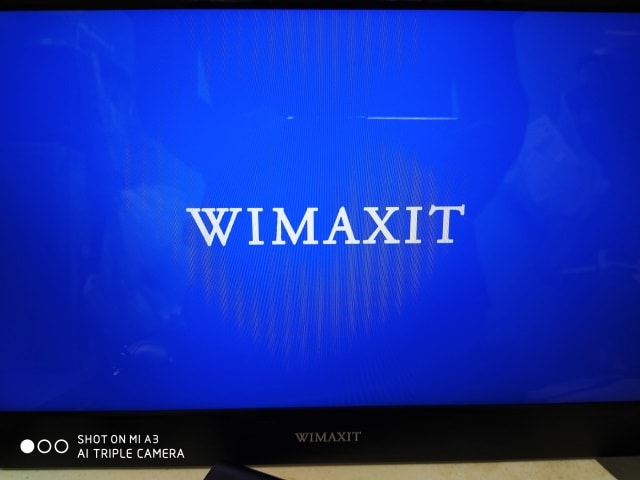
給電ポートに接続して側面POWERボタン電源投入でWIMAXITロゴ表示。
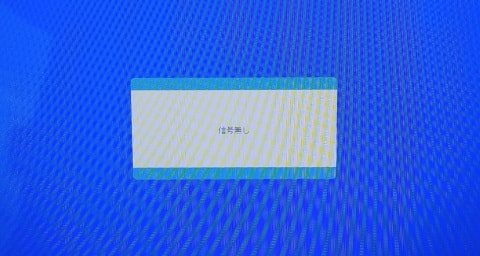
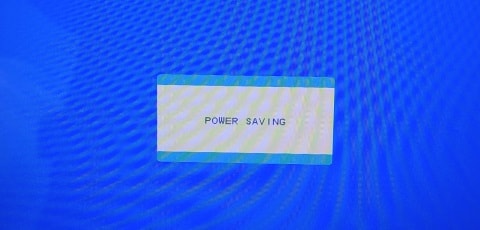
入力がない状態で2秒くらいすると「信号無し」「POWER SAVING」で画面が消えます。
HDMI入力を確認
今回このモニターを買った最大の目的は、CHUWI Minibookを買ったはずなのでその外部ディスプレイとして使うためでした。そのためのUSB接続のモバイルモニターだったのですが。
Core m3-8100Yは当初9月末に出荷されることになっておりましたがこれを書いている10月14日現在ではCHUWIは出資金を集めて特典を出荷していない状態です。
https://www.indiegogo.com/projects/minibook-mobile-workstation-in-your-hand#/updates/all
クラウドファンディングとして出資したのは6月です。
ざっくり2%増し。香港ドルでの買い物をクレジットカードで切った場合の支払額
USB接続での確認はできませんがまずはHDMI経由で動作を確認することに。USBのモバイルバッテリーを電源として給電用のType-Cポートに接続、Acer C720から付属のHDMIケーブルでminiHDMIポートに接続します。
モバイルバッテリーはAnker PowerCore+ 20100 USB-Cです。Type-Cポートが搭載された初期の大容量バッテリーで、出力は5Vのみ、出力電流は最大で6Aです。
POWERボタンで電源投入後にHDMI接続するとすぐに表示されます。何の設定もなしにGalliumOSでの外部ディスプレイの動作確認ができて最近のLinuxは簡単だなぁと実感する事しきり。
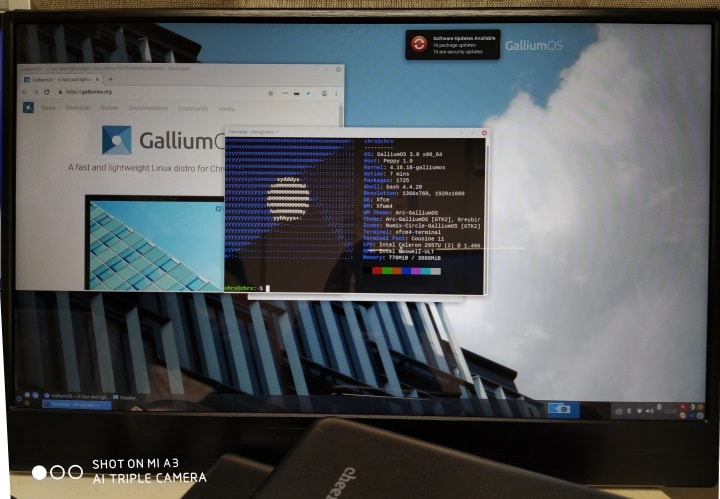
Acer C720の画面解像度はハーフHD(1366x768)ですが、デフォルトではミラーリングで表示され、かつ画面解像度は外部ディスプレイのFull HD(1920x1080)に引っ張られます。そのため、C720の方は画面の左上だけが表示される形になります。
それでは困るので設定を変えるためには、左下のメニューからSettings→Displayで画面設定を開きます。
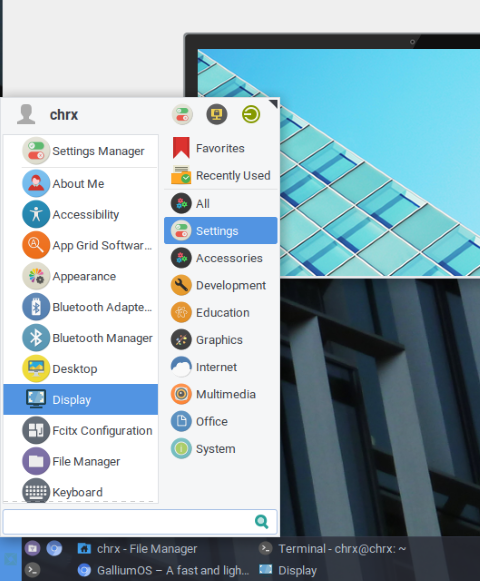
「Mirror displays」のチェックを外すと2枚目のディスプレイとしてWIM 16が接続されるようになります。こうすることで外部ディスプレイとして使いやすくなります。
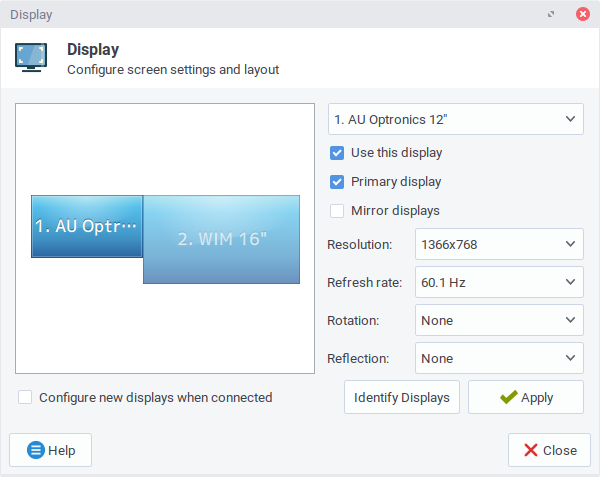
溝ゴムは必要なのか?
モバイルモニターの紹介記事として恐らく広く見られているであろうこちらのEngadgetの記事
cocoparの13.3インチモニターですが恐らく筐体は同一のもの。付属カバーをスタンドとして使った場合に「ビニールでつるつる滑る」という記載がありますが、付属カバーはWIMAXITのものとは恐らく違い、こちらはそれなりに自立します。
滑り止め加工はされていなくて、地震とかがあれば滑りそうな気はしますが平らな場所で使う分にはそんなに問題にはならないんじゃないかという気がします。
スタンドが欲しい…
とはいえ安定感が心許ないのも確か。安定性の面でもうちょっとなんとかしたいと思っているところAmazonでAceyoonというメーカーの発売しているタブレットスタンドを発見。
サイズ的にも重量的にもぴったりで、折り畳んで持ち運べるようなのでこれいいなと思ったものの「ちょっと高いな…」と思いながらぶらついていたらドスパラ(上海問屋)で運命の出会いを果たしてしまいました。
上海問屋スマホ2台置き対応アルミ製スタンド DN-915848|BTOパソコンならドスパラ公式通販サイト
Aceyoonよりも少し安い(店頭だとちょっと高めの値段で売ってます)のと到着を待つのもじれったかったため店頭で購入。正式名称は「Multi functional flat phone dual bracket」です。
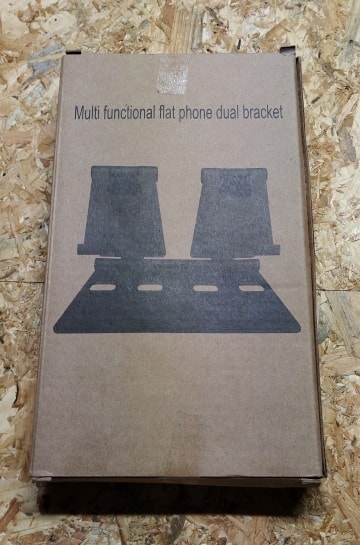
開封後の折り畳み状態

土台部分にある穴は飾りではなく、フック部分が対応します。

こんな感じで使います。モニターの受け部分は薄く緩衝材のようなものが付いているので、直接当たらないようになっています。

ヒンジは2か所でそれぞれ角度調節可能。但し、モニターを乗せた場合はモニター裏側は直接ヒンジ部に当たるので、布一枚くらい挟んだ方が安心かもしれません。
続きは後編で
先に記載した通り、本来の目的はUSB Type-C接続での外部ディスプレイ運用なので、CHUWI Minibookが届いたらそのあたりを確認します。予定しているのは
- USBの映像伝送の規格
- 別途購入しているHIQUITYのUSBケーブルの確認
- 他、自分が持っているUSBケーブルでの確認(恐らく使えない)
- ノートPCからのモニター給電、モニター給電からのPC充電の可否
です。
後編の記事を書きました。ぜひご覧ください。
WindowsがNGでLinuxがOK。WIMAXITのM1331CとHIQUITYのUSB Type-Cケーブルを買ったのでレビュー(後編)
スポンサーリンク
comments powered by Disqus

